
Win11 システムでは、一時ファイルがディスク領域を占有することが一般的な問題です。 PHP エディターの Zimo は、簡単で実用的なクリーニング方法をいくつかまとめました。まず、システム独自のディスク クリーニング ツールを使用してクリーンアップし、[システム ファイルのクリーンアップ] オプションを選択し、[一時ファイル] にチェックを入れてクリーンアップします。さらに、一時フォルダー (パスは C:\Users\username\AppData\Local\Temp) を手動でクリーンアップし、その中のファイルを削除することもできます。さらに、ブラウザのキャッシュとダウンロード フォルダーを定期的にクリーニングすると、ディスク領域を解放できます。これらの方法により、Win11 システム内の一時ファイルを簡単にクリーンアップし、システムのパフォーマンスを向上させることができます。
win11 で一時ファイルをクリーンアップする方法:
1. 下のタスクバーにあるスタート アイコンをクリックし、メニューの [設定] オプションを選択して開きます。
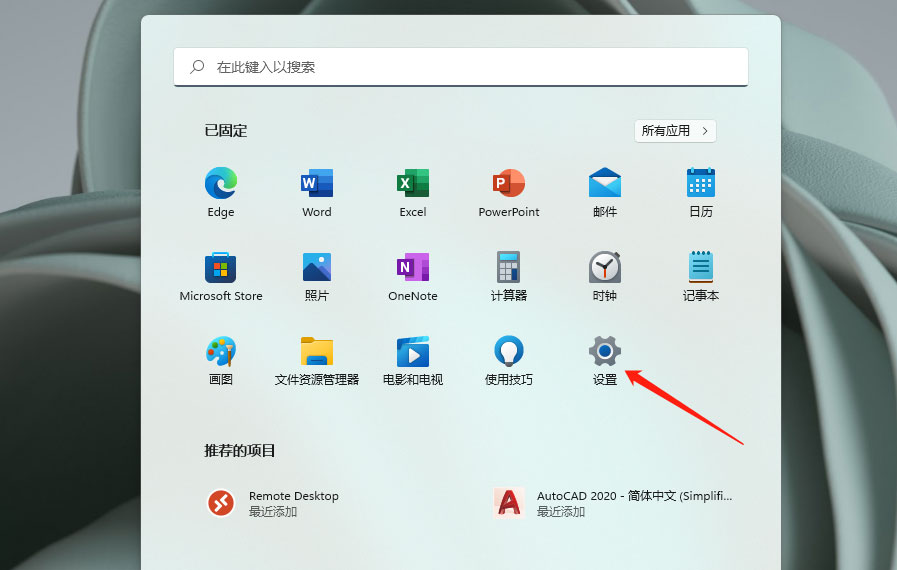
2. 新しいインターフェースに入ったら、「システム」オプションをクリックします。
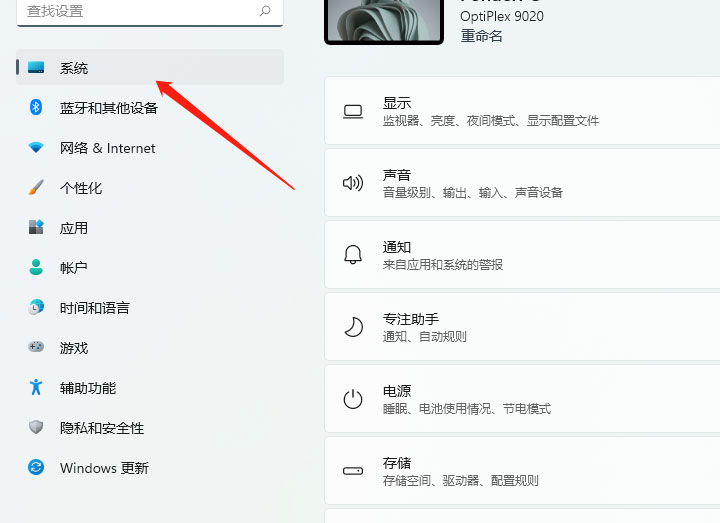
3. 次に、「ストレージ」を見つけて入力します。
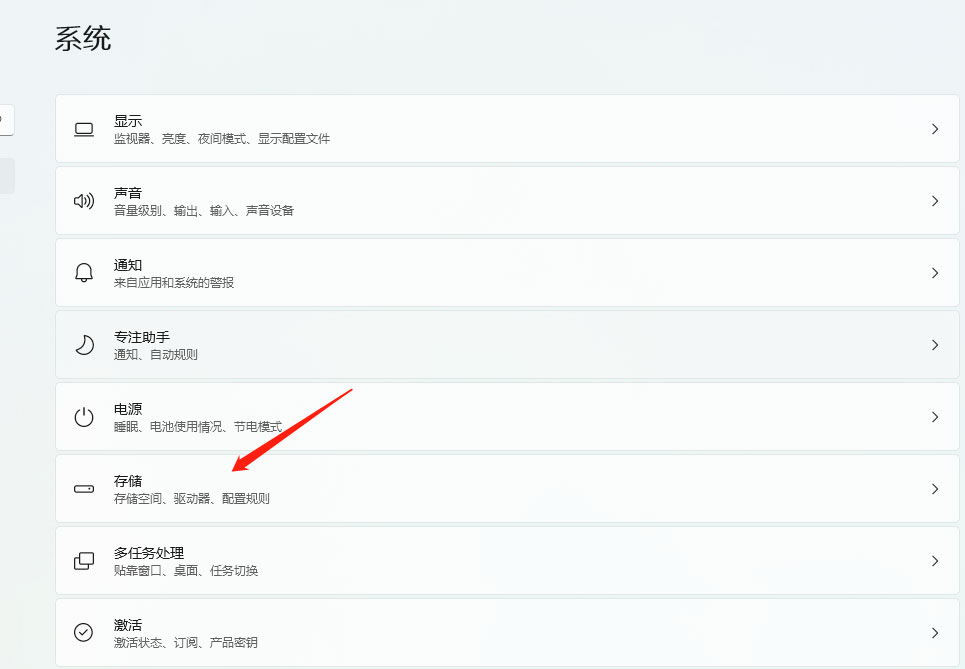
4. [一時ファイル] オプションをクリックします。
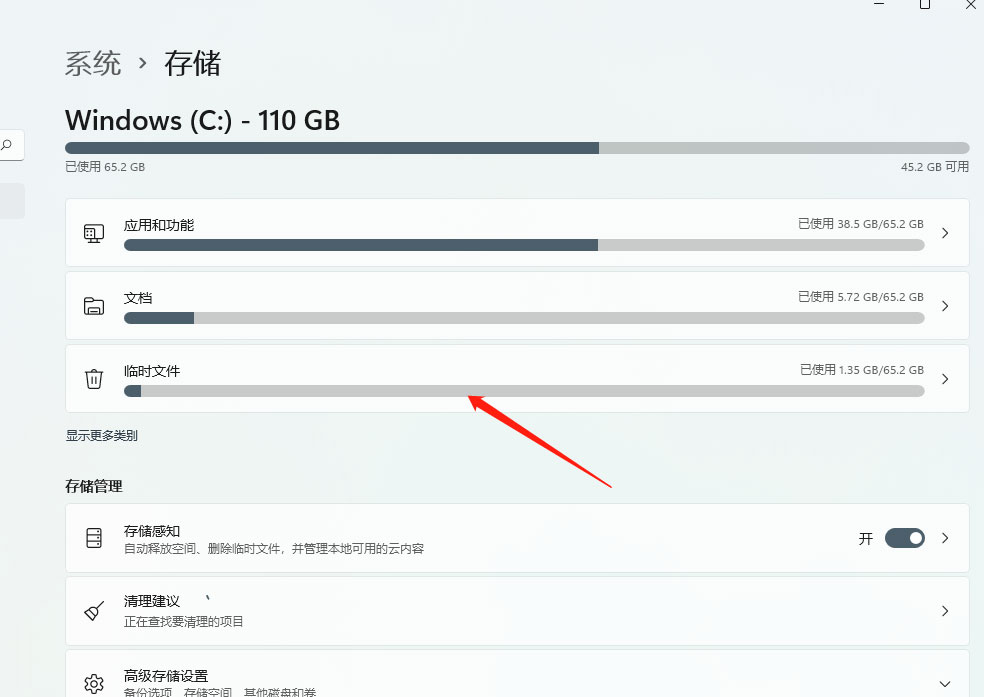
5. 一時ファイルによって占有されているスペースが確認できます。必要に応じていくつかの一時ファイルを選択し、「ファイルの削除」ボタンをクリックします。
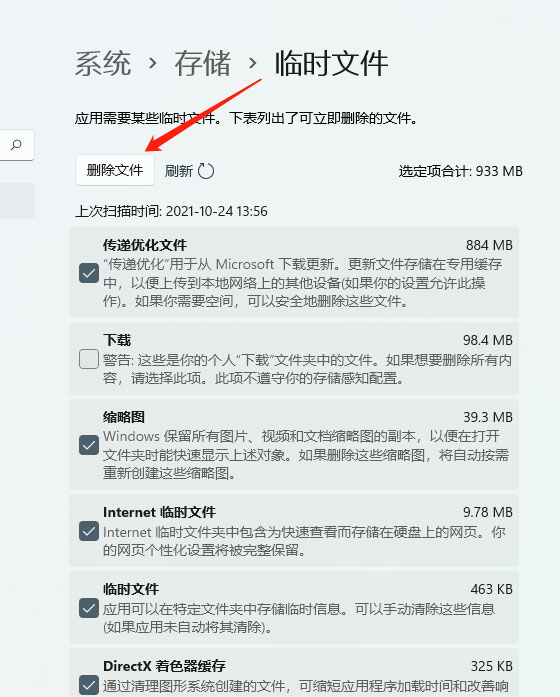
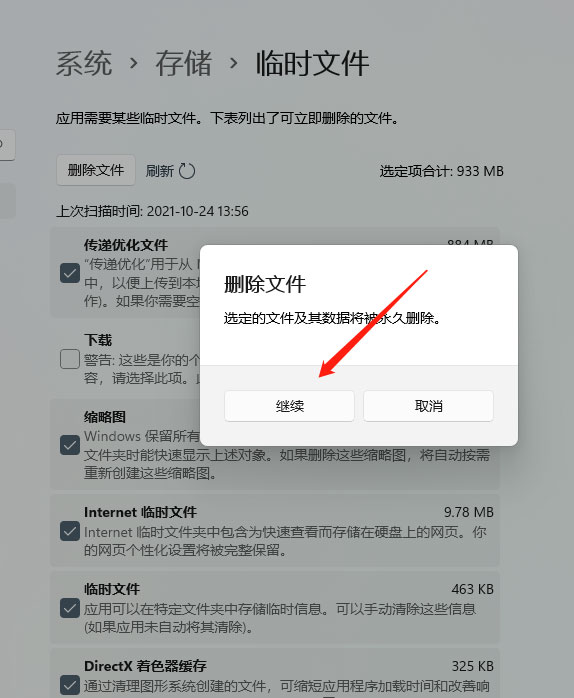
以上がwin11で一時ファイルをクリーンアップする方法の詳細内容です。詳細については、PHP 中国語 Web サイトの他の関連記事を参照してください。